邮件搬家如何开启?
邮件搬家说明:
适用对象:
企业购买阿里企业邮箱之后,需要将原邮箱的数据进行迁移备份的,可通过云邮箱域管开启 邮箱搬家 功能,使历史邮件数据迁移到阿里邮箱。
搬家说明:
子帐号搬家开启后:
3000封以内的邮箱,正常情况下24小时可以搬家完成。
3000< 邮件量< 25000封,正常情况下3至5个工作日搬家完成。
邮箱搬家设置方法:
1.登录postmaster > 域帐号管理 > 员工帐号管理 > 新建账号(导入导出——导入)进行帐号创建或者是批量导入。
2.域管 > 邮箱工具 > 邮箱搬家 > 邮箱搬家流程引导图下方 > 邮件箱搬家功能 > 开启。
3.开启搬家后:
输入原邮件系统验证参数。
4.邮箱搬家认证参数:
支持自动识别搬家(腾讯企业邮箱,网易企业邮箱,263企业邮箱,三五互联等)个别情况下可能跟对方服务器解析值不一样导致无法认证,可选择手动设置。
(注意:如果选择了手动开启,再点击进来时看到的状态为自动开启状态,是由于开启后,无法记录开启方式,所以会统一显示为一种形式,但不影响搬家,无须紧张。)
建议采用 IMAP 协议类型,能够迁移原邮箱内所有邮件夹及邮件, POP 只迁移收件箱里的邮件。
保存 后提示参数配置成功,即为搬家总开关开启成功。
5、选择搬家方案 :
5.1 批量设置员工搬家账号(已取得员工密码)
如果管理员已获取原邮件系统中的员工账号与密码,可以上传CSV文件,批量导入搬家账号。
注意事项 :
| 导入内容 | 是否必选 | 说明 |
| 搬家账号 | 必选 | 阿里企业邮箱中创建的员工账号。 |
| 待搬家账号 | 必选 | 需要搬家的原邮件系统账号。 |
| 待搬家账号密码 | 可选 | 原邮件系统待搬家账号对应的密码。 |
原邮件系统中账号不同,请谨慎填写对应关系,以防邮件迁移至错误账号中;若原邮件系统有客户端独立密码或者使用动态密码,请填写客户端独立密码或动态密码;一次只能导入1000条数据;
5.2 批量设置员工搬家账号(未取得员工密码):
如果管理员未获取原邮件系统中的员工密码,可以上传CSV文件,使用原有邮箱密码登陆后直接开启搬家。
注意事项
原帐号与目标帐号邮箱地址必须相同。搬家后这些帐号只能用原系统密码登录,不能再用新帐号当前的密码登录,请管理员提前通知员工。建议搬家期间员工不要在原来的邮箱系统中修改密码。在搬家过程中,员工若修改原有系统密码,会导致搬家失败,需要员工在搬家菜单中手动修改被搬家帐号密码。一次只能导入1000条数据。
5.3 员工自助开启搬家:
员工自助登录新邮箱,填写原邮箱账号密码开始自助搬家。员工在Webmail登录后,在 邮箱搬家 页面中输入原邮箱帐号和密码,即可开启搬家。员工登录Webmail后会有相应的提示。
操作步骤:
员工使用阿里邮箱管理员在创建阿里邮箱账号时,设置的初始账号密码,进入阿里邮箱webmail 后,系统会提示域搬家已开启,点击确认进入搬家设置。若不小心点了取消,请于右上角设置 —> 邮箱设置 —> 邮箱搬家 —> 输入原邮箱账号密码。
6、查看搬家进度:
6.1 管理员查看
6.2 员工查看
搬家过来的历史邮件存储位置根据之前管理员在域管搬家处填写的选择





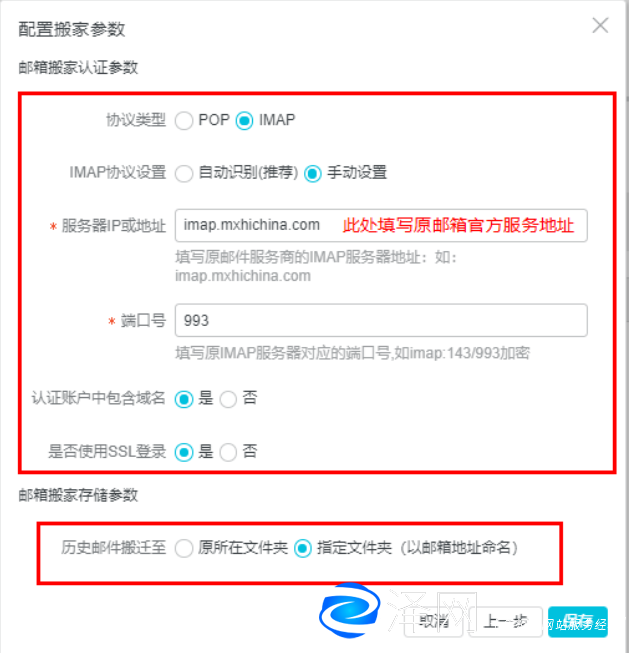


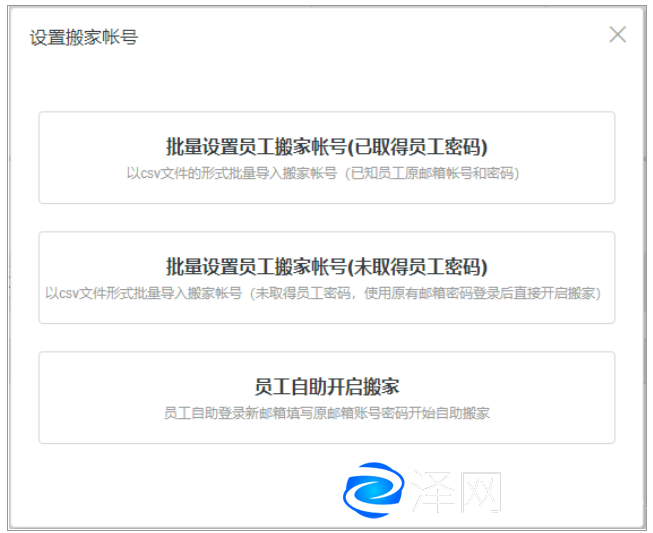

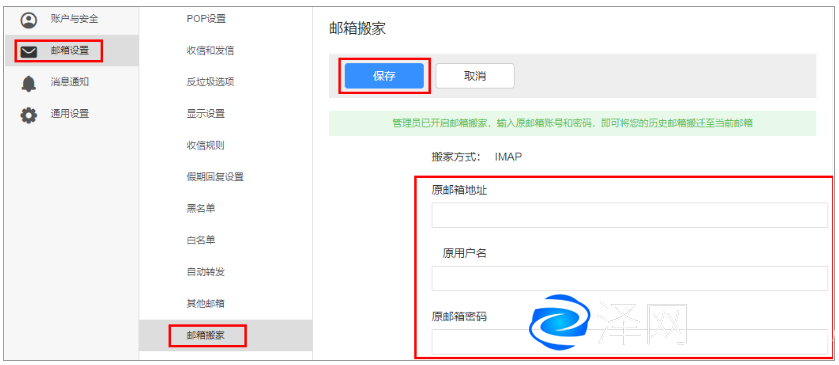



网友评论